Pritunlは、人気のあるOpenVPNプラットフォームに基づくVPNサーバーソフトウェアです。このチュートリアルでは、Ubuntu18.04LTSベースのサーバーでPritunlをセットアップして使用する方法を学習します。
Ubuntu18.04ベースのサーバーが必要になります。サーバーソフトウェアを実行している場合、Pritunlを実行するには80ポートと443ポートの両方が必要なため、サーバーソフトウェアを停止する必要があります。
システムがアップグレードされていることを確認してください。
$ sudo apt update
$ sudo apt upgrade
ファイアウォールを使用している場合は、Pritunlが正しく機能するように、いくつかのポートを開く必要があります。
ufwファイアウォールを使用している場合は、次のコマンドを使用します。 UFWファイアウォールをインストールして使用する方法について詳しくは、チュートリアルをご覧ください。
$ sudo ufw allow http
$ sudo ufw allow https
$ sudo ufw allow 10447/udp
$ sudo ufw reload
注意深く見ると、UDP経由でポート10447を開いています。このポートを使用してVPNを実行します。したがって、ポート番号を書き留めます。ただし、任意のポート番号を選択できます。
Pritunlをインストールする
ステップ1: Pritunlリポジトリを追加します。
$ echo "deb http://repo.pritunl.com/stable/apt bionic main" | sudo tee /etc/apt/sources.list.d/pritunl.list
ステップ2: Mongodbリポジトリを追加します。
$ sudo nano /etc/apt/sources.list.d/mongodb-org-4.0.list
Nanoエディターに次の行を貼り付けます。
deb https://repo.mongodb.org/apt/ubuntu bionic/mongodb-org/4.0 multiverse
Ctrl + Xを押してから、Yを選択してファイルを保存します。
ステップ2: PritunlおよびMongodbリポジトリの公開鍵を追加します。
$ sudo apt-key adv --keyserver hkp://keyserver.ubuntu.com --recv 9DA31620334BD75D9DCB49F368818C72E52529D4
$ sudo apt-key adv --keyserver hkp://keyserver.ubuntu.com --recv 7568D9BB55FF9E5287D586017AE645C0CF8E292A
$ sudo apt update
ステップ3: PritunlとMongodbをインストールします。
$ sudo apt --assume-yes install pritunl mongodb-server
$ sudo systemctl start pritunl mongodb
$ sudo systemctl enable pritunl mongodb
Pritunlを構成する
Pritunlサーバーが稼働しています。使用を開始する前に構成する必要があります。 Pritunlの管理ページは、自己署名SSL証明書によって保護されています。お使いのブラウザは初めて異議を唱えます。例外として追加すると、そこから正常に機能するはずです。
ブラウザでPritunlを最初に起動すると、次の画面が表示されます。
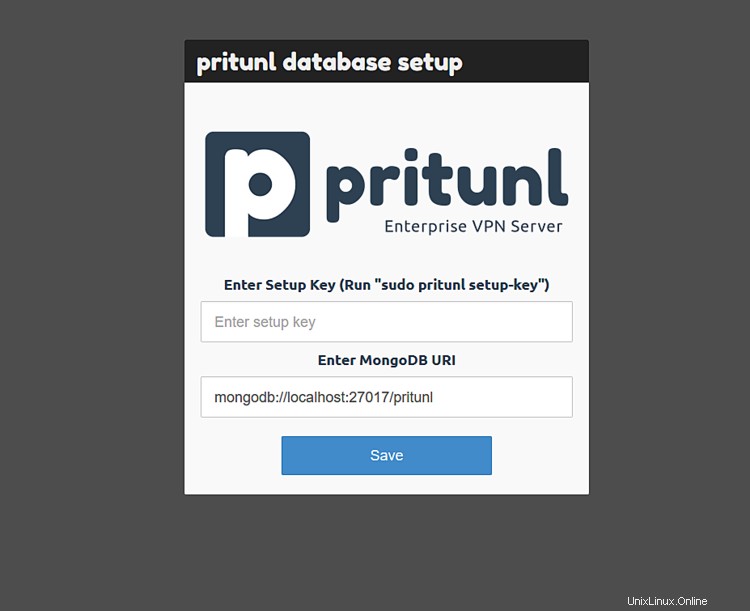
ここにセットアップキーが必要です。セットアップキーを生成するには、次のコマンドを実行します。
$ sudo pritunl setup-key
ボックスに生成されたキーを貼り付けて、[保存]を押します。次の画面が表示されます。
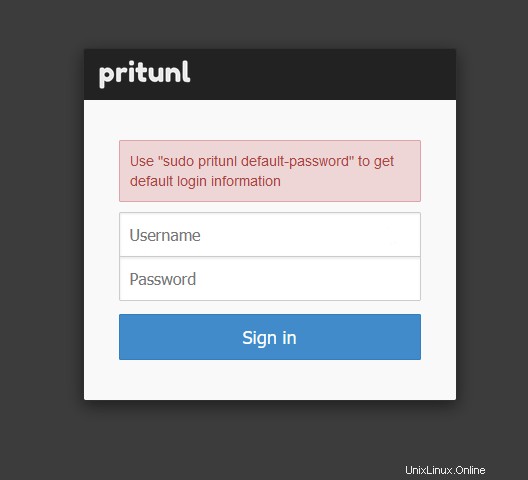
与えられた指示に従って、次のコマンドを実行してログイン資格情報を取得します。
$ sudo pritunl default-password
サインインして、初期設定画面に進みます。 [ドメインを暗号化する]テキストフィールドに、VPNサイトに登録したドメインを入力します。パスワードを変更したい場合は、新しいパスワードを入力できます。ここでユーザー名を変更することもできます。 [保存]を押して続行します。
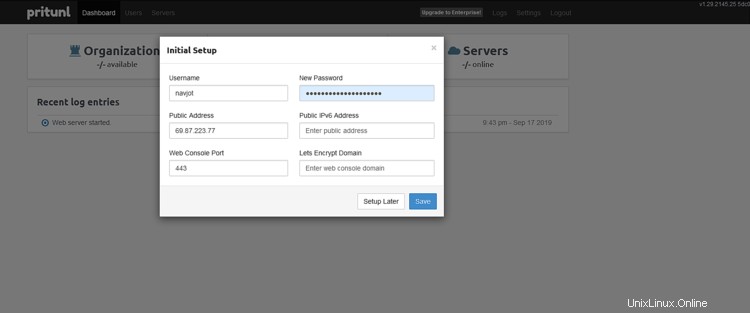
[ユーザー]タブに移動します。 VPNに接続するには、組織とユーザーを作成する必要があります。最初に[組織の追加]をクリックします。それを作成したら、[ユーザーの追加]をクリックしてその組織にユーザーを追加します。
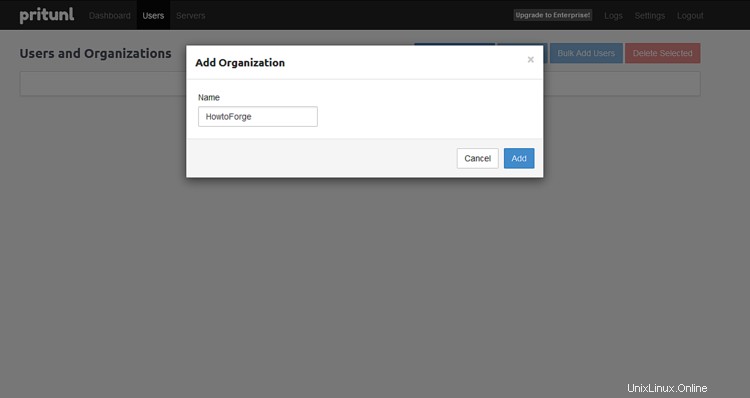
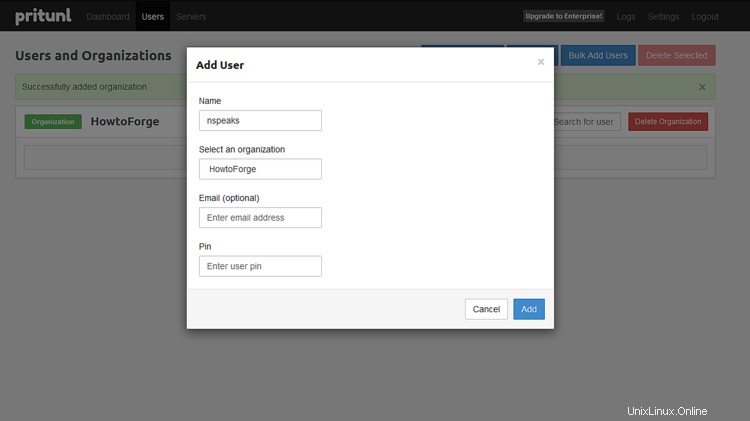
ユーザーが接続できるサーバーを作成するときが来ました。 [サーバー]タブに移動し、[サーバーの追加]をクリックします。
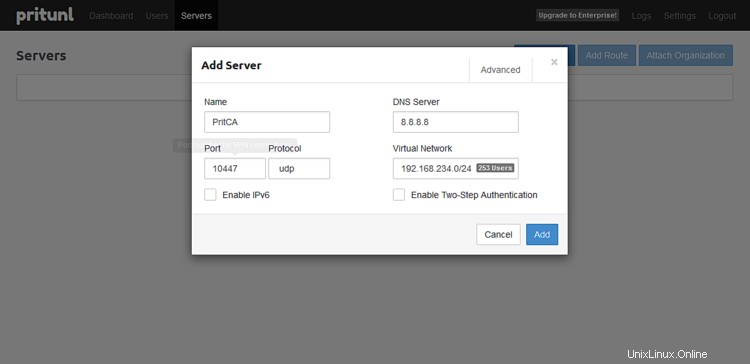
サーバーの名前を選択してください。プロトコルをUDPとして選択し、ポートを10447として選択します。これは、ファイアウォールに以前に追加したものです。もちろん、ファイアウォールに追加した任意のポートを使用できます。
サーバーに接続できるクライアントの数とデバイスの数を制御する場合は、[詳細設定]ボタンをクリックして構成できます。これがどのように見えるかです。最初に[複数のデバイスを許可する]が選択されていることを確認してください。
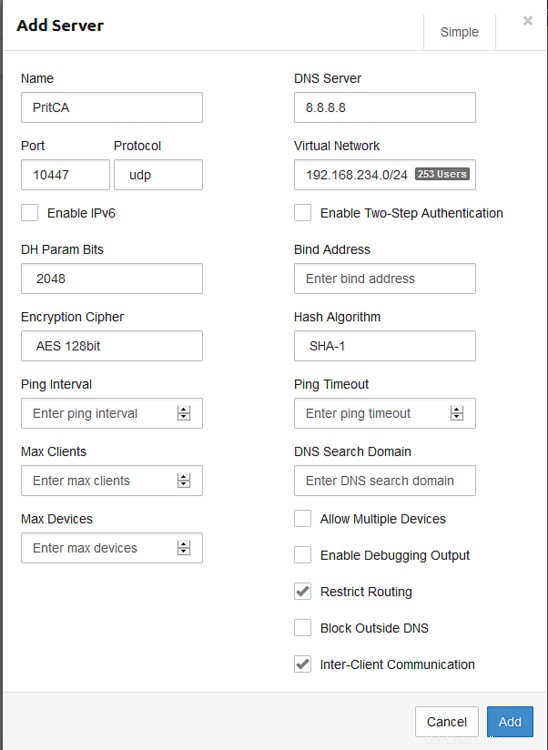
[追加]をクリックして続行します。
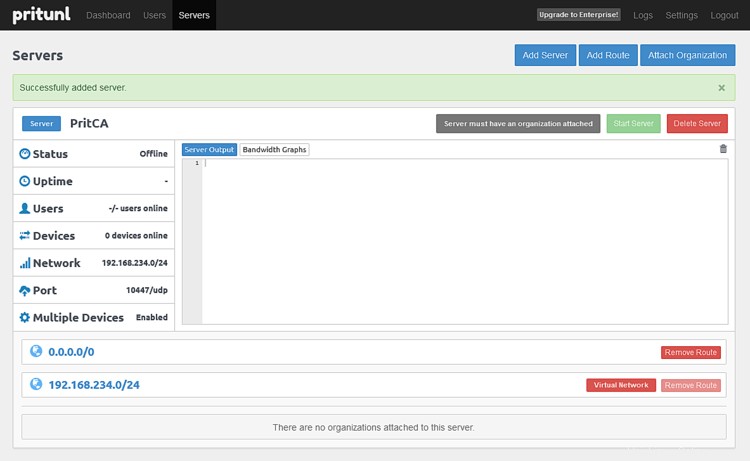
次のステップは、作成したサーバーを組織に接続することです。これを行うには、[組織の添付]をクリックします。
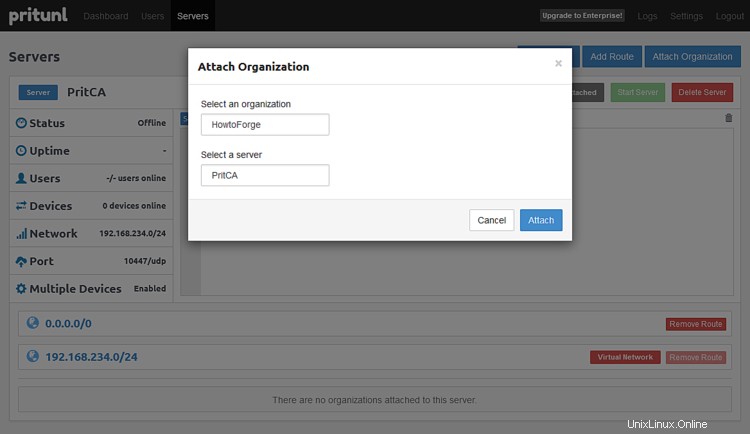
それが完了したら、[サーバーの開始]をクリックしてVPNサービスを開始します。
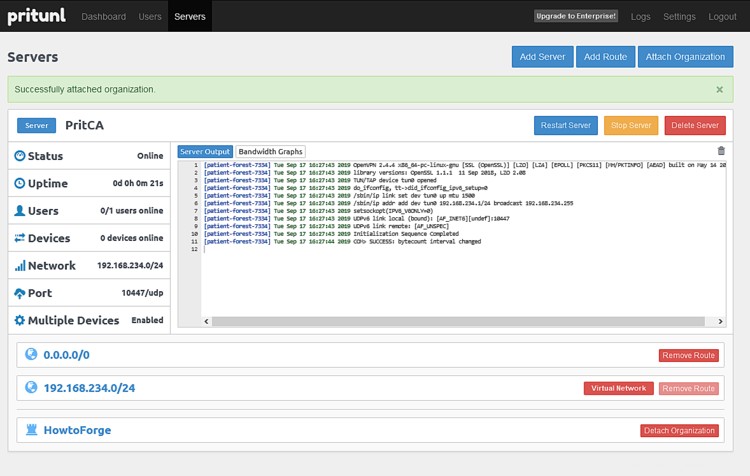
PritunlVPNサーバーの構成が完了しました。
Pritunlに接続
PritunlはOpenVPNベースのソフトウェアであるため、OpenVPN互換の任意のクライアントを使用して接続できます。 Pritunlは、Linux、macOS、およびWindows用のクライアントを提供します。それらのいずれかを使用できます。
OpenVPNクライアントを介して接続するには、その構成ファイルが必要になります。 [ユーザー]タブに切り替えて、[ダウンロード]ボタンをクリックします。
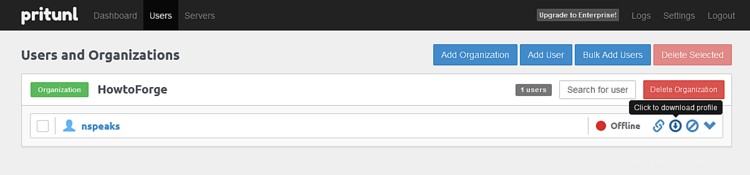
構成ファイルを抽出し、OpenVPNクライアントにインポートして接続できます。 VPN経由で正常に接続されているかどうかを確認するには、whatismyip.comにアクセスする方法があります。接続が成功すると、変更されたIPと場所が表示されます。
チュートリアルを終了する前に最後に話し合うことが1つあります。それは、コマンドラインツールについてです。
Pritunlコマンドライン
Pritunl VPNには、パスワードのリセット、SSLのリセット、ダウングレードの場合のバージョンのリセット、データベースの再構成と修復、ログの表示、プロパティの変更などの特定のタスクを実行できるコマンドラインツールが付属しています。
実行しているPritunlのバージョンを確認するには、
を使用します。$ sudo pritunl version
Pritunlのデータベースが破損した場合は、次のコマンドを実行してデータベースを修復できます。
$ sudo systemctl stop pritunl
$ sudo pritunl repair-database
$ sudo systemctl start pritunl
Webコンソールのログインの詳細を忘れた場合は、次のコマンドを使用して資格情報をリセットしてください。
$ sudo pritunl reset-password
デフォルトでは、Pritunlはポート443で実行されます。変更する場合は、次のコマンドを使用してください。
$ sudo pritunl set app.server_port 443
選択したいポートで番号443を変更します。 Pritunlは、Let's Encryptの検証とHTTPリクエストのHTTPSへのリダイレクトのために、ポート80でWebサーバーも実行します。実行したくない場合は、次のコマンドを使用してください。
$ sudo pritunl set app.redirect_server false
コマンドラインで実行できることは他にもたくさんあります。詳細については、公式ドキュメントを確認してください。
このチュートリアルは以上です。ご不明な点がございましたら、下のコメント欄でお尋ねください。